如何打开chrome麦克风的声音?在使用chrome浏览器和其他用户视频或者录音的时候,都需要用到麦克风的功能,如果你发现无法成功录取你的声音,那么可能是因为没有将麦克风开启的缘故。chrome浏览器支持用户对麦克风权限进行设置,用户可以根据个人需求进行操作。针对与首次使用麦克风的用户,小编整理了关于设置chrome浏览器麦克风权限教程分享,感兴趣的话就来一起阅读吧。
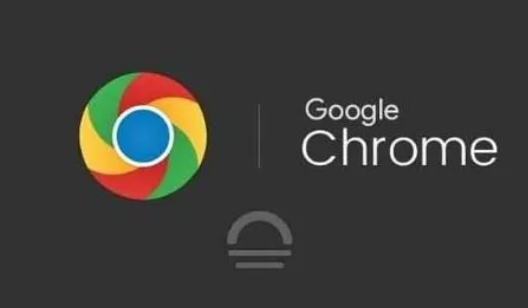
1、点击右上角【菜单】图形按钮,如图。
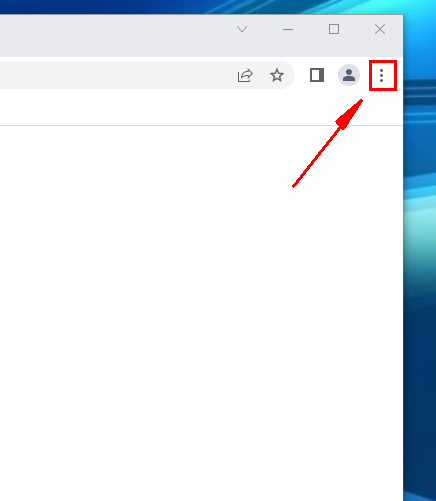
2、然后点击展开选项中【设置】选项,如图。
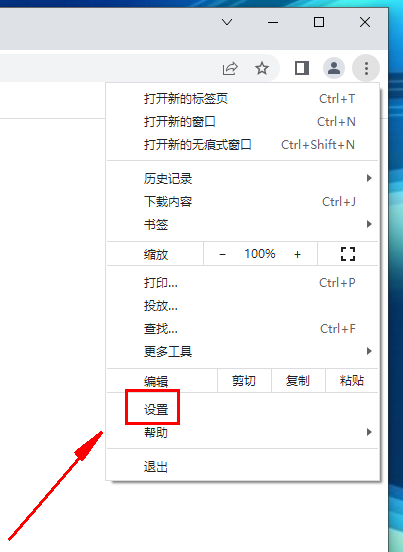
3、点击左侧选项栏中【隐私设置】选项,如图。

4、其次点击【网站设置】选项,如图所示。
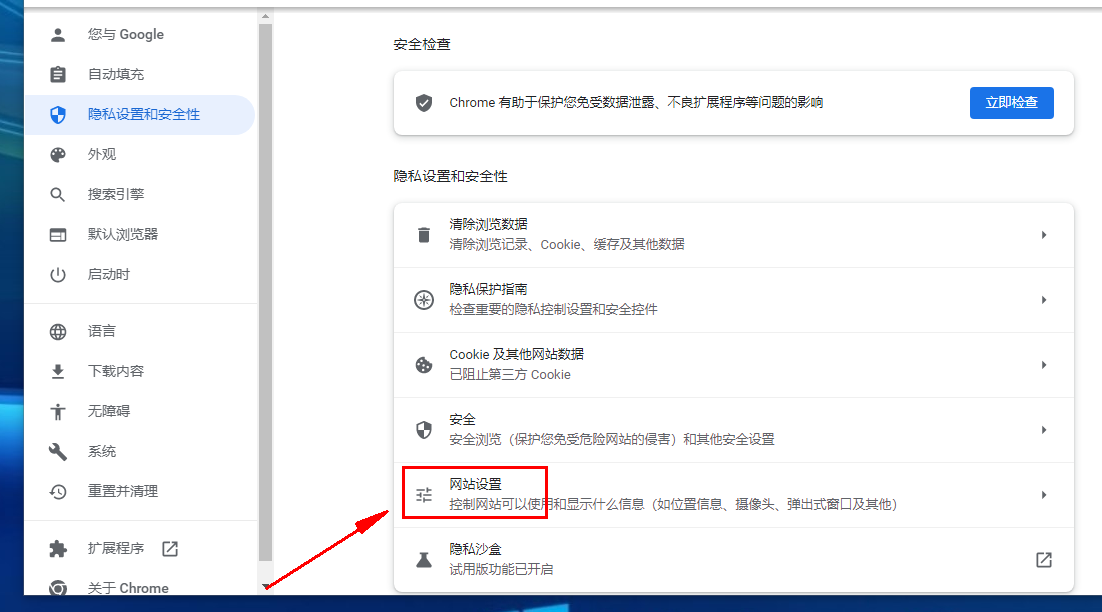
5、最后点击【麦克风】,如图。
 6、开启麦克风权限,如图。
6、开启麦克风权限,如图。
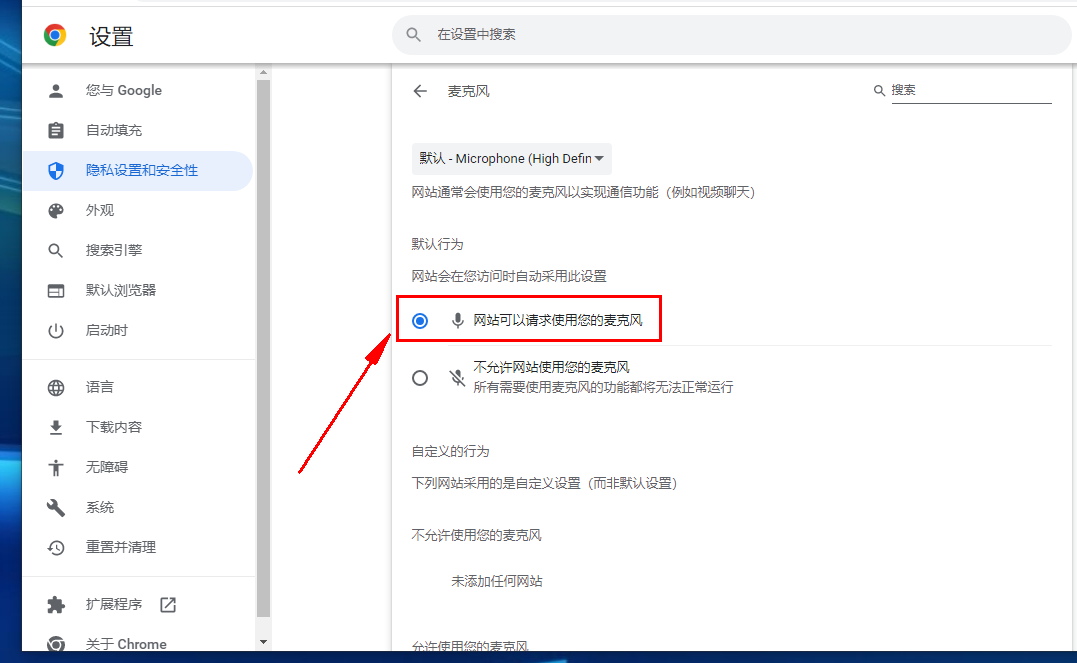
以上就是关于【设置chrome浏览器麦克风权限教程分享】的全部内容了,希望能够帮助到需要的朋友!更多精彩教程,请继续关注浏览器部落。
